Teil 8: MP3-Surround-Sound selbst gemacht
- MP3-Surround-Sound selbst gemacht
- Teil 2: MP3-Surround-Sound selbst gemacht
- Teil 3: MP3-Surround-Sound selbst gemacht
- Teil 4: MP3-Surround-Sound selbst gemacht
- Teil 5: MP3-Surround-Sound selbst gemacht
- Teil 6: MP3-Surround-Sound selbst gemacht
- Teil 7: MP3-Surround-Sound selbst gemacht
- Teil 8: MP3-Surround-Sound selbst gemacht
Als Alternative zum Fraunhofer MP3-Surround- Format bieten sich die kostenlos erhältliche Windows-Media-9-Encoder-Suite an (www.microsoft.de). Bereits ab einer Bitrate von 192 KBit/s erzeugt Microsofts WMA-9-Professional-Codec qualitativ hochwertige WMA-Surround-Dateien. Als Ausgangsbasis dienen se...
Als Alternative zum Fraunhofer MP3-Surround- Format bieten sich die kostenlos erhältliche Windows-Media-9-Encoder-Suite an (www.microsoft.de). Bereits ab einer Bitrate von 192 KBit/s erzeugt Microsofts WMA-9-Professional-Codec qualitativ hochwertige WMA-Surround-Dateien. Als Ausgangsbasis dienen sechs Mono-WAV-Dateien, die Sie analog zur Beschreibung mit BeSweet erstellen können.

Einzelbehandlung
Die Konfiguration der Windows-Media-Encoders ist teilweise etwas umständlich: Starten Sie den Windows Media Encoder, und öffnen Sie eine neue Benutzerdefinierte Sitzung. Im Fenster Sitzungseigenschaften wechseln Sie dann zum Reiter Quellen und wählen unter der Rubrik Quelle die Option Gerät und Datei aus. Setzen Sie vor der Option Audio ein Häkchen, und löschen Sie etwaige vorhandene weitere Häkchen vor Video und Skript. Im zugehörigen Drop-Down-Menü der Audioquelle wählen Sie anschließen die Option WAVMehrkanalquelle aus.
Um die sechs Mono-WAV-Dateien dem jeweils passenden WMA-Surround-Kanal zuzuordnen, klicken Sie auf die Konfigurieren- Schaltfläche rechts neben dem Audio- Drop-down-Menü. Im angezeigten Eigenschaften von WAV-Mehrkanalquelle-Fenster können Sie die Dateien dann per Durchsuchen-Schaltfläche den passenden Surround-Kanälen zuordnen.
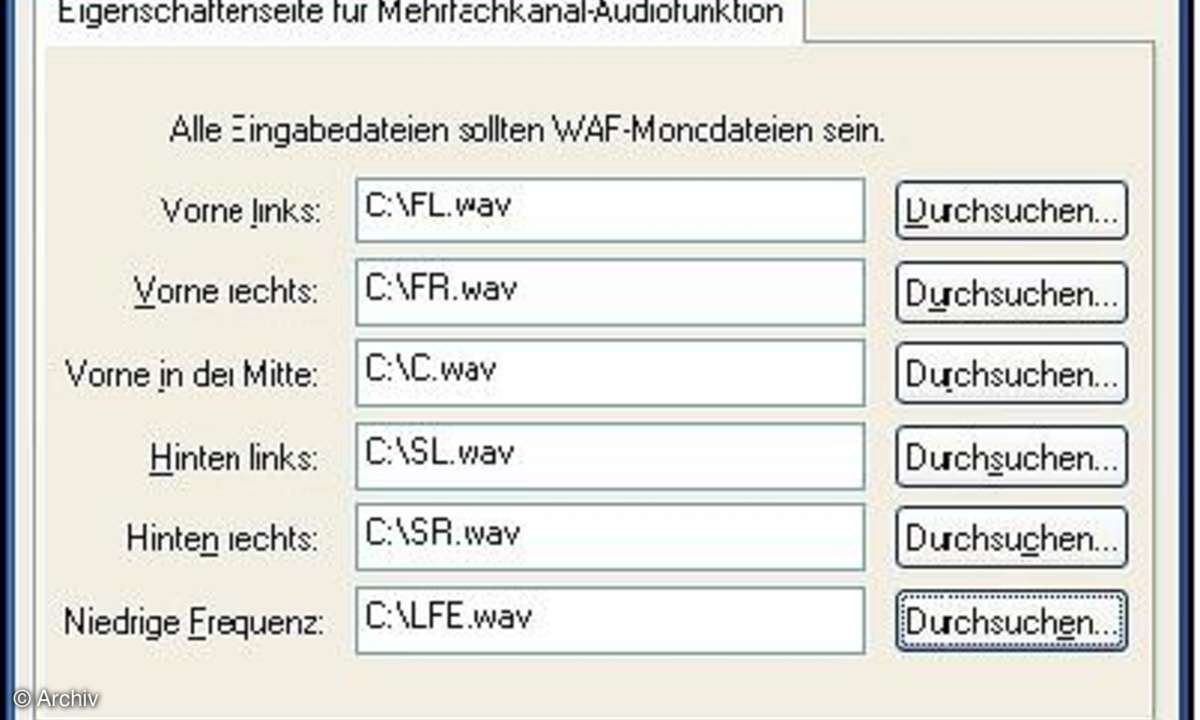
Kompression einstellen
Unter dem Reiter Ausgabe setzen Sie ein Häkchen vor In Datei codieren und geben nach einem Mausklick auf die Durchsuchen- Schaltfläche den gewünschten Dateinamen und Speicherort für die WMA-Surround- Datei an. Der Reiter Komprimierung bietet Zugriff auf die verfügbaren Encoder- Profile. Klicken Sie auf die Bearbeiten- Schaltfläche, um die nötigen Einstellungen beziehungsweise ein benutzerdefiniertes Profil anzulegen. Wählen Sie auf der Seite Allgemein unter Medientypen in der Rubrik Audio die Option CBR für konstante Bitrate aus. Als Codec stellen Sie Windows Media Audio 9.1 Professional ein. Wechseln Sie anschließend zum Reiter, der die Ziel-Bitrate angibt. Im Drop-down-Menü können Sie dann das gewünschte Zielformat auswählen - in diesem Fall 192 kbps, 48 kHz, 5.1 channel 16 bit CBR. Klicken Sie abschließend im Hauptfenster auf Codierung starten.












